
ブログの作文や、SNS、サイトの作成など、
パソコンで文字入力する場面はたくさんありますが、
キーボード操作が得意な方は、文字入力も苦になりませんが
キーボードの文字入力が、あまり得意ではない場合、
長い文章などの入力はなかなか大変です。
そのようなとき、音声で入力してテキスト化できるととても便利ですよね。
音声入力でテキスト化できる「voiced」というウェブアプリを紹介します。
![]() 私も愛用中!使いやすい!動画編集ソフト
私も愛用中!使いやすい!動画編集ソフト
![]()
詳しい動画解説
↓↓↓
音声入力ウェブアプリ「voiced」の使い方
1、
voicedはこちらから
↓↓↓
2、
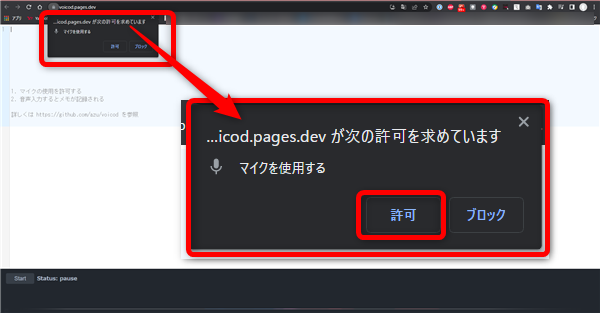
最初、このようなマイクの許可を求める表示が出るので「許可」をクリック
なお、こちらは「SpeechRecognition」という音声認識APIを使用しているそうなので、
SpeechRecognitionに対応したインターネットブラウザを使う必要があります。
※
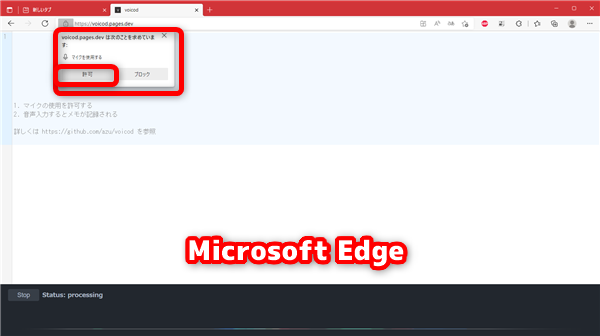
MicrosoftEdgeでは利用できます。
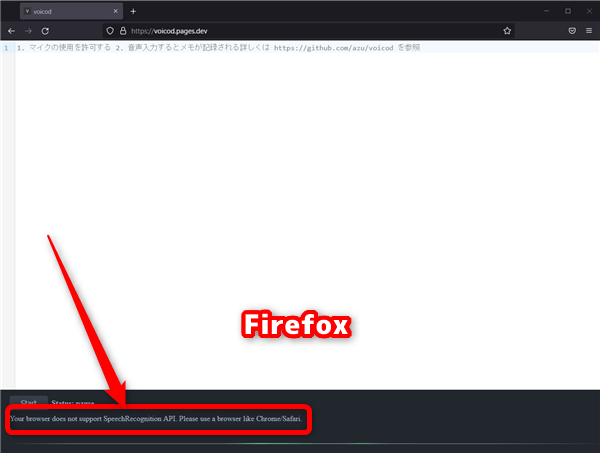
Firefoxでは利用できませんでした。
Safariは実際には検証しておりませんが、利用可能なようです。
3、
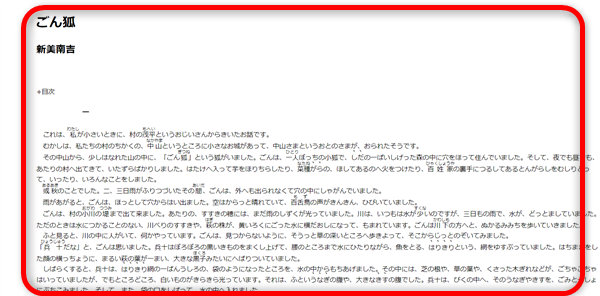
今回は例として、こちら青空文庫の「ごん狐」を朗読してみます。
4、
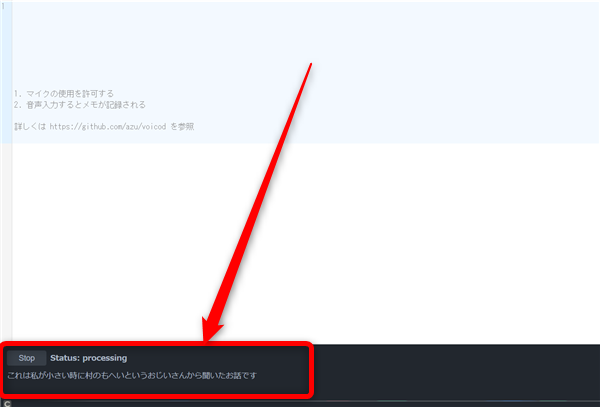
読み始めると、画面下に認識した文章が表示されていきます。
5、
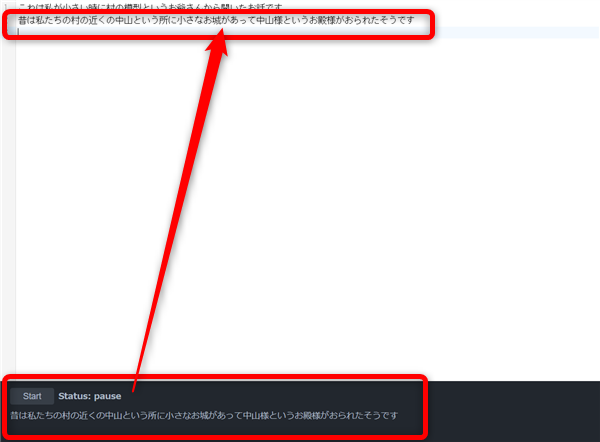
しばらくすると、認識した文章は画面上部に表示されます。
6、
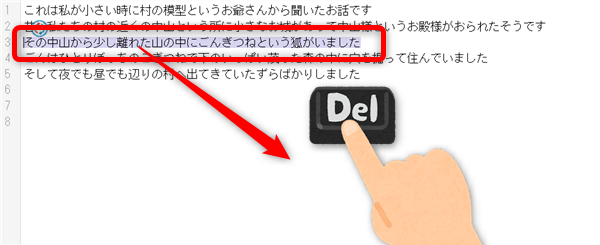
不要な文節を削除する場合は、対象の文節を選択して「Delete」キーで削除できます。
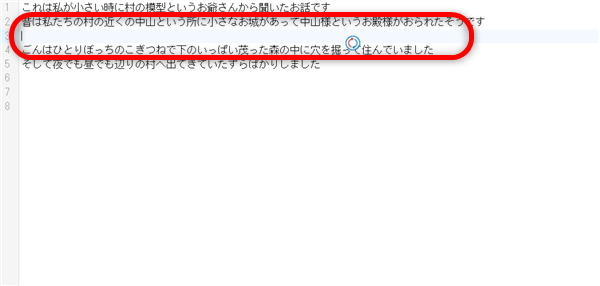
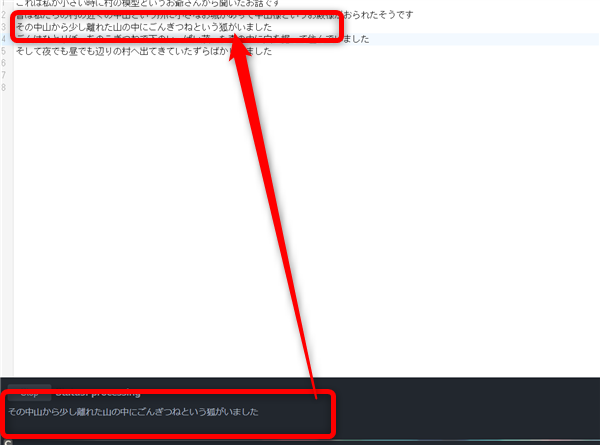
しかし、復元はできませんので、間違えて削除してしまった場合は
改めて入力し直す必要があります。
6、
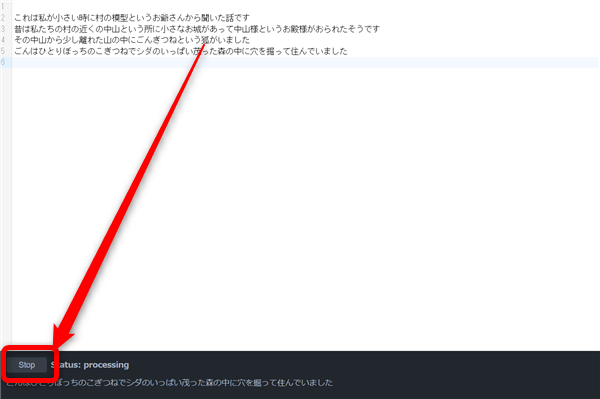
「Stop」ボタンで、音声認識をストップすることができます。
※しばらく何も話さずにいると自動で「Stop」になるようです。
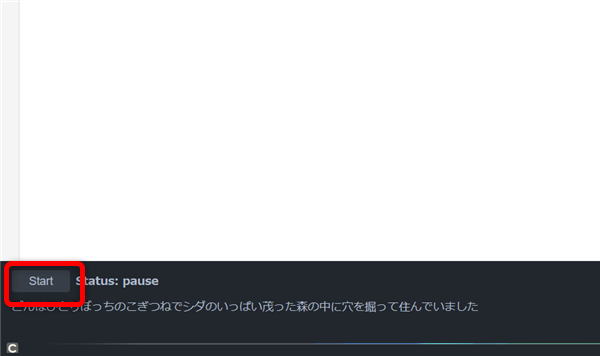
ストップしたときは「Start」ボタンで音声認識を開始します。
※しばらくすると自動で「Start」になるようです。
7、
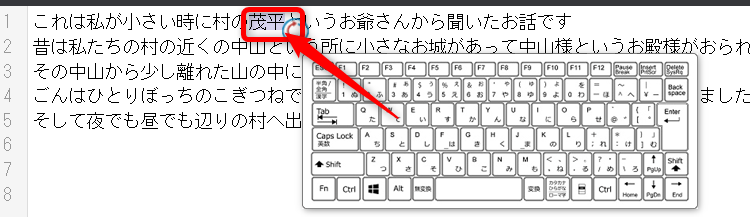
誤認識などにより、間違えて入力されてしまったところは、
キーボードで手入力で修正します。
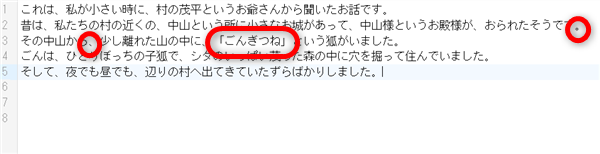
また、句読点やカッコなどの記号は入力できませんでした。
手動でキーボードで入力します。
8、
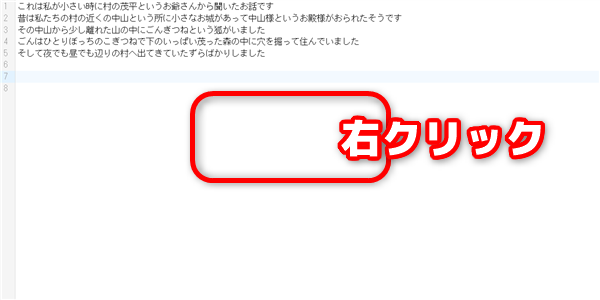
出来上がった文章は、画面を右クリックして
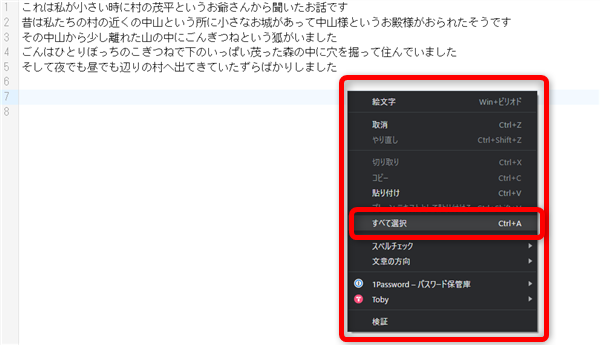
「すべて選択」をクリックすると
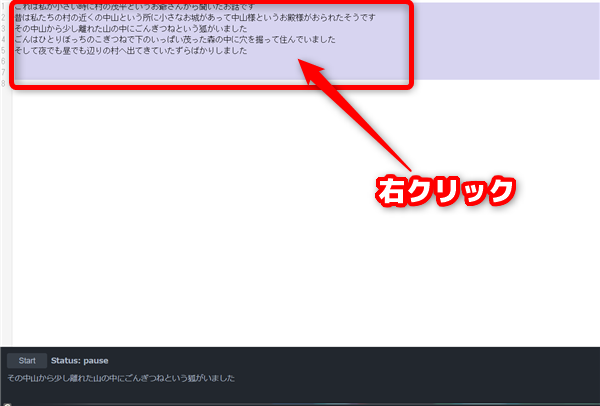
文章全体が選択されるので、更に右クリックして
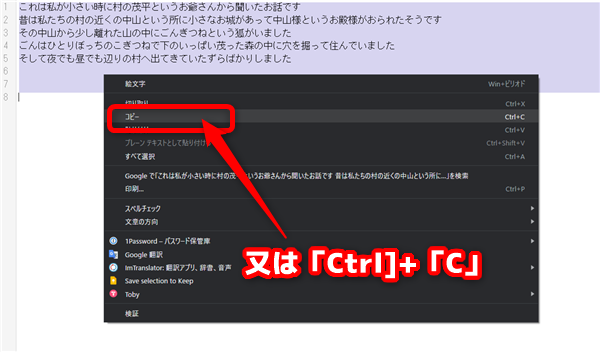
開いたメニューから「コピー」をクリック
又は、選択後、キーボードの「Ctrl」+「C」で内容をコピーします。
9、
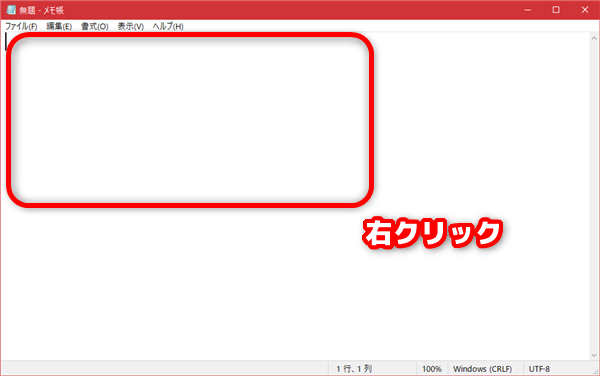
文章を書きたいブログやSNSの画面を開いて右クリック
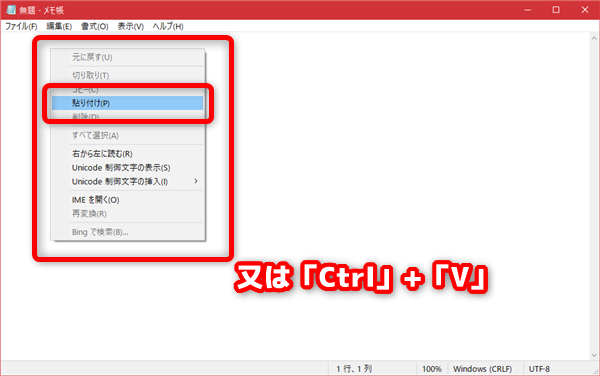
開いたメニューから「貼り付け」又は「Ctrl」+「V」で貼り付けます。
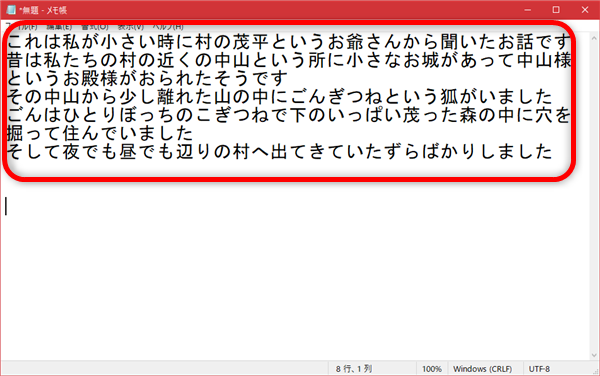
文章の記入が完了しました!
私も愛用中!使いやすい!動画編集ソフト











